워드프레스 5가 최근에 출시되었으며 자신의 Debian 서버에서 테스트하고 싶은 분들을 위해 간단하고 직관적인 설치 가이드를 준비했습니다.
관련 기사: Ubuntu 18.04에 Nginx, MariaDB 10 및 PHP 7로 워드프레스 설치하기
우리는 LEMP – Nginx – 가벼운 웹 서버, MariaDB – 인기 있는 데이터베이스 서버 및 PHP 7을 사용할 것입니다.
요구 사항
- A dedicated server or a VPS (Virtual Private Server) with Debian 9 minimal installation
중요: 저는 독자들을 위해 특별 할인을 제공하는 Bluehost 호스팅을 추천합니다. 또한 무료 도메인 1개, IP 주소 1개, 무료 SSL 및 평생 24/7 지원이 함께 제공됩니다.
이 자습서는 필요한 모든 패키지 설치, 자체 데이터베이스 생성, vhost 준비 및 브라우저를 통한 워드프레스 설치를 안내합니다.
Debian 9에 Nginx 웹 서버 설치하기
워드프레스는 웹 애플리케이션이며 페이지를 제공하기 위해 Nginx 웹 서버를 사용할 것입니다. 설치하려면 아래 명령어를 사용하십시오:
$ sudo apt update && sudo apt upgrade $ sudo apt install nginx
다음으로 서버를 시작하고 활성화하여 시스템 부팅 후 자동으로 시작되도록 설정하십시오.
$ sudo systemctl start nginx.service $ sudo systemctl enable nginx.service
워드프레스 웹사이트를 위한 Nginx에 대한 Vhost 설정하기
우리의 다음 단계는 워드프레스 웹사이트를 위한 vhost를 만드는 것입니다. 이것은 Nginx에게 웹사이트 파일을 찾을 위치를 알려주고 추가 구성을 할 것입니다.
다음 파일을 좋아하는 텍스트 편집기로 엽니다:
$ sudo vim /etc/nginx/sites-available/wordpress.conf
이 튜토리얼을 위해 저는 example.com을 사용할 것이며, 원하는 도메인으로 변경할 수 있습니다. 존재하지 않는 도메인을 선택하고 호스트 파일을 사용하여 해당 도메인을 시스템의 IP로 직접 해결할 수 있습니다:
server {
listen 80;
listen [::]:80;
root /var/www/html/wordpress;
index index.php index.html index.htm;
server_name example.com www.example.com;
client_max_body_size 100M;
location / {
try_files $uri $uri/ /index.php?$args;
}
location ~ \.php$ {
include snippets/fastcgi-php.conf;
fastcgi_pass unix:/var/run/php/php7.0-fpm.sock;
fastcgi_param SCRIPT_FILENAME $document_root$fastcgi_script_name;
}
}
파일 편집을 마치면 저장하고 다음 명령으로 사이트를 활성화합니다.
$ sudo ln -s /etc/nginx/sites-available/wordpress.conf /etc/nginx/sites-enabled/
그 후, 변경 사항이 적용되도록 Nginx를 다시 로드해야 합니다.
$ sudo systemctl reload nginx
Debian 9에 MariaDB 10 설치
워드프레스는 데이터베이스가 필요하여 게시물, 사용자 등의 데이터를 저장할 수 있습니다. 여기에서 데이터베이스 서버 선택은 MariaDB입니다. 이것은 MySQL 제작자들이 만든 유명한 MySQL 포크입니다.
MariaDB를 설치하려면 아래 명령을 사용합니다:
$ sudo apt install mariadb-server mariadb-client
설치가 완료되면 서비스를 시작하고 부팅 후에도 사용할 수 있도록 활성화합니다.
$ sudo systemctl start mariadb.service $ sudo systemctl enable mariadb.service
MariaDB 설치를 보안하려면 다음 명령을 사용합니다:
$ sudo mysql_secure_installation
화면에 나오는 단계를 따라 MariaDB 설치를 보안하기 위해 질문에 적절히 답하세요.
다음으로 빈 데이터베이스를 생성하고 해당 데이터베이스에 데이터베이스 사용자를 할당하고 그 사용자에게 데이터베이스에 대한 충분한 권한을 부여해야 합니다.
$ sudo mysql -u root -p
다음 명령은 wordpress라는 데이터베이스를 생성한 후, 패스워드가 ‘secure_password‘인 wp_user 데이터베이스 사용자를 생성하고, 그 사용자에게 wordpress 데이터베이스에 대한 권한을 부여합니다. 그 다음 권한을 새로고침하고 MySQL 프롬프트를 종료합니다. 데이터베이스, 사용자 및 패스워드를 선택하여 굵은 텍스트를 변경할 수 있습니다:
CREATE DATABASE wordpress; CREATE USER 'wp_user'@'localhost' IDENTIFIED BY 'secure_password'; GRANT ALL ON wordpress.* TO 'wp_user'@'localhost' ; FLUSH PRIVILEGES; EXIT;
Debian 9에 PHP 7 설치
WordPress는 PHP로 작성되었으므로 시스템에 PHP를 설치해야 합니다. 우리는 php-fpm을 사용할 것입니다. 아래 명령은 WordPress를 실행하는 데 필요한 PHP 패키지를 설치할 것입니다:
$ sudo apt install php-fpm php-common php-mbstring php-xmlrpc php-soap php-gd php-xml php-intl php-mysql php-cli php-ldap php-zip php-curl
그 후 php-fpm 서비스를 시작하고 활성화하세요:
$ sudo systemctl start php7.0-fpm $ systemctl enable php7.0-fpm
Debian 9에 WordPress 5 설치
거의 다 왔습니다. 이것은 설치의 마지막 단계입니다. 이제 다음 명령을 사용하여 최신 WordPress 패키지를 다운로드해야 합니다.
$ sudo cd /tmp && wget http://wordpress.org/latest.tar.gz
아카이브에는 wordpress라는 폴더가 포함되어 있으며 이를 /var/www/html 디렉토리에 풀어야 합니다:
$ sudo tar -xvzf latest.tar.gz -C /var/www/html
nginx를 설치할 때 문서 루트를 준비했습니다. 이 문서 루트는 /var/www/html/wordpress/입니다. 이제 웹 서버가 액세스할 수 있도록 폴더 소유권을 업데이트해야 합니다:
$ sudo chown www-data: /var/www/html/wordpress/ -R
이제 브라우저를 사용하여 WordPress 설치를 완료할 준비가 되었습니다. 주소 표시줄에 도메인을 입력하고 화면에 나타나는 단계를 따르세요. 호스트 파일을 구성하지 않았다면, 다음 줄을 /etc/hosts 파일에 입력해야 합니다.
IP-address example.com
ip-address을(를) 시스템의 IP 주소로, example.com을(를) 사용하려는 도메인으로 대체해야 합니다.
페이지를 로드하면 다음이 표시됩니다:
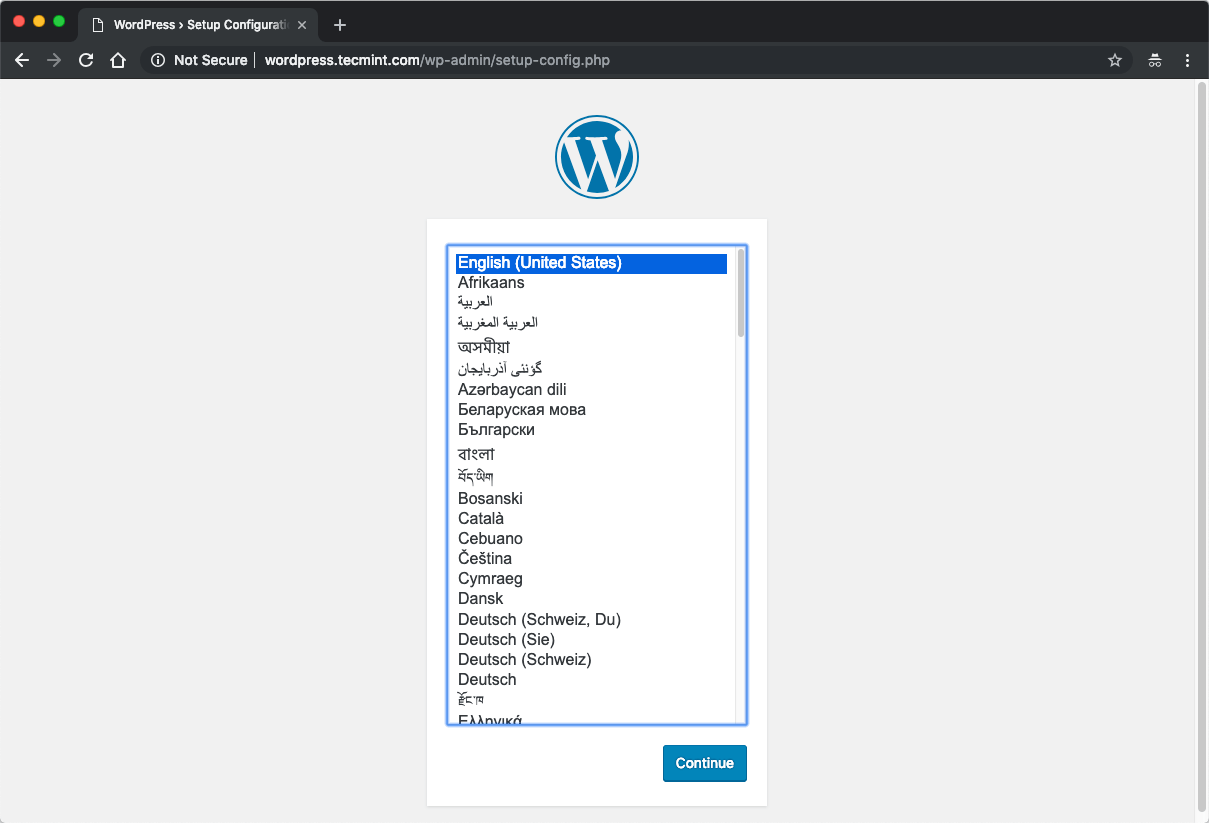
언어를 선택하고 다음 페이지로 계속하면 데이터베이스 세부 정보를 입력하라는 메시지가 표시됩니다. 이전에 생성한 정보를 사용하십시오:
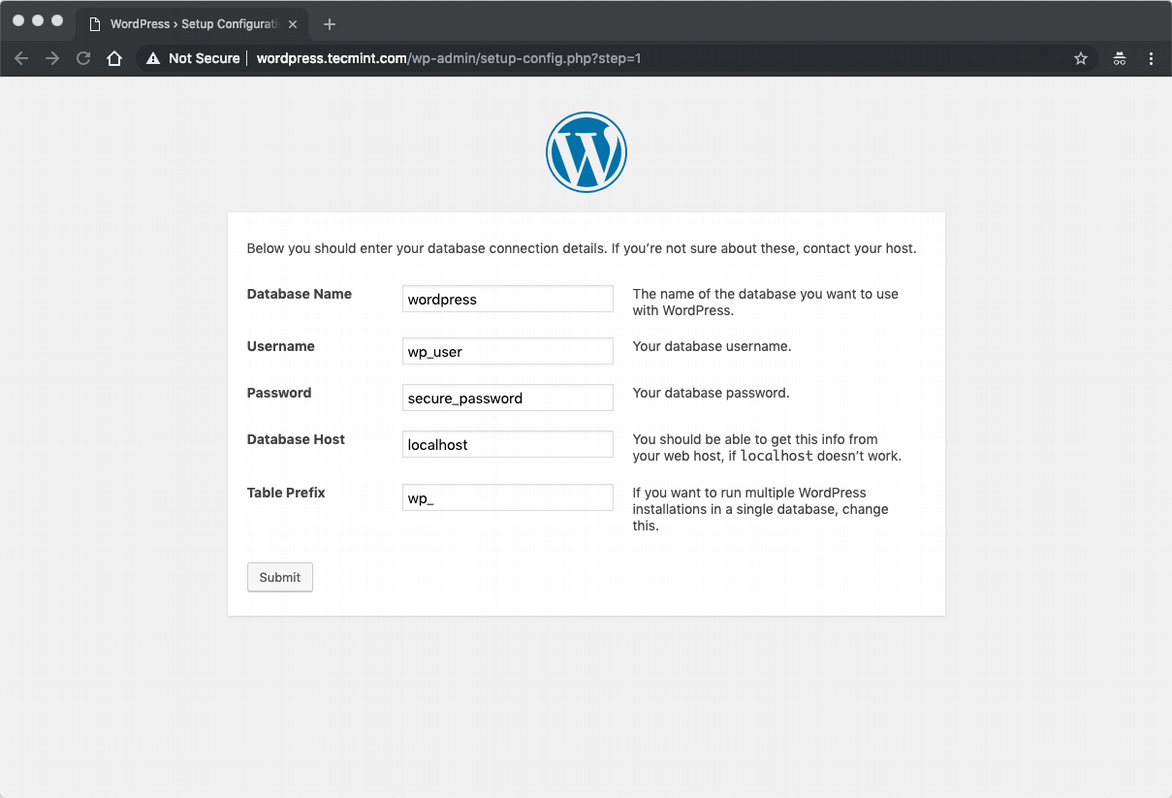
다음 페이지에서는 웹 사이트 제목, 사용자 이름, 암호 및 이메일 주소를 입력하라는 메시지가 나옵니다:
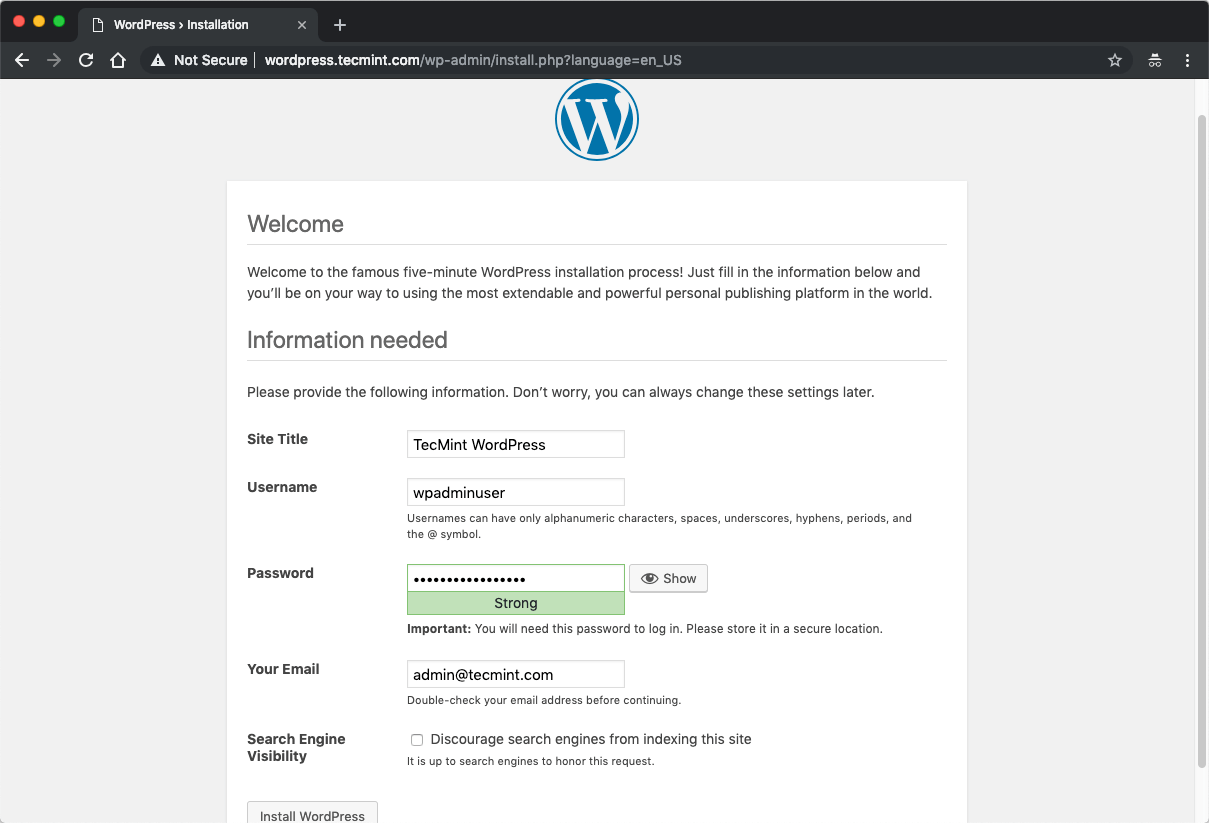
버튼을 클릭하면 설치가 완료됩니다. 이제 새로 만든 워드프레스 웹 사이트를 관리할 수 있습니다.
Source:
https://www.tecmint.com/install-wordpress-with-nginx-mariadb-php-on-debian-9/













